افزونههای امنیتی در وردپرس به شما کمک میکنند تا وبسایت خود را در برابر تهدیدات مختلف محافظت کنید. در ادامه، مراحل نصب و پیکربندی یکی از افزونههای امنیتی محبوب وردپرس، یعنی Wordfence Security، را توضیح میدهم. همچنین به برخی از افزونههای دیگر مثل “all in one security pack” نیز اشاره میکنم.
1. نصب افزونه Wordfence Security
- وارد پیشخوان وردپرس شوید: به آدرس
yourwebsite.com/wp-adminبروید و با نام کاربری و رمز عبور خود وارد شوید. - افزونهها: از منوی سمت چپ، به بخش “افزونهها” بروید و روی “افزودن” کلیک کنید.
- جستجوی افزونه: در نوار جستجو، “Wordfence Security” را تایپ کنید.
- نصب و فعالسازی: روی “اکنون نصب کن” کلیک کنید و سپس روی “فعالسازی” کلیک کنید.
2. پیکربندی افزونه Wordfence
- تنظیمات اولیه: پس از فعالسازی، به “Wordfence” > “Dashboard” بروید. در اینجا میتوانید اطلاعات کلی درباره وضعیت امنیتی وبسایت خود را مشاهده کنید.
- پیکربندی تنظیمات: به “Wordfence” > “All Options” بروید. در اینجا میتوانید تنظیمات مختلفی را پیکربندی کنید:
- Firewall: فایروال را فعال کنید و تنظیمات آن را بر اساس نیاز خود پیکربندی کنید.
- Scan: اسکن وبسایت را برای شناسایی تهدیدات و آسیبپذیریها تنظیم کنید. میتوانید زمانبندی اسکن را مشخص کنید.
- Login Security: تنظیمات امنیت ورود را فعال کنید، مانند احراز هویت دو مرحلهای (2FA).
- Blocking: میتوانید IPهای مشکوک را مسدود کنید.
3. اسکن وبسایت
- اجرای اسکن: به “Wordfence” > “Scan” بروید و روی “Start a Wordfence Scan” کلیک کنید. این اسکن به شما کمک میکند تا مشکلات امنیتی را شناسایی کنید.
- بررسی نتایج: پس از اتمام اسکن، نتایج را بررسی کنید و در صورت وجود مشکلات، اقدامات لازم را انجام دهید.
4. استفاده از افزونههای امنیتی دیگر
علاوه بر Wordfence، افزونههای امنیتی دیگری نیز وجود دارند که میتوانید از آنها استفاده کنید:
- Sucuri Security: این افزونه به شما کمک میکند تا وبسایت خود را از حملات هکری و بدافزارها محافظت کنید.
- iThemes Security: این افزونه شامل ویژگیهای متنوعی برای افزایش امنیت وبسایت شما است، از جمله تغییر URL ورود و مسدود کردن IPهای مشکوک.
- All In One WP Security & Firewall: این افزونه به شما امکان میدهد تا تنظیمات امنیتی مختلفی را به راحتی پیکربندی کنید.
5. نکات مهم
- بروزرسانی منظم: همیشه افزونهها و هسته وردپرس خود را بهروز نگهدارید تا از آسیبپذیریهای امنیتی جلوگیری کنید.
- پشتیبانگیری: بهطور منظم از وبسایت خود پشتیبانگیری کنید تا در صورت بروز مشکل، بتوانید به حالت قبلی برگردید.
- استفاده از رمزهای عبور قوی: از رمزهای عبور قوی و منحصر به فرد برای حسابهای کاربری خود استفاده کنید.
با دنبال کردن این مراحل، میتوانید امنیت وبسایت وردپرسی خود را بهبود بخشید. اگر سوال خاصی دارید یا به کمک بیشتری نیاز دارید، خوشحال میشوم که کمک کنم!







دیدگاهها
هیچ دیدگاهی برای این محصول نوشته نشده است.